Как автоматически создавать резервные копии файлов в Excel
[ad_1]
Microsoft Excel может автоматически сохранять предыдущие версии вашей книги. Ниже вы найдете инструкции по автоматическому резервному копированию файлов в Excel.

Автоматическое резервное копирование файлов в Excel
Как вы, должно быть, испытали, случайные удаления или изменения в сложной таблице Excel может быть трудно исправить. Такие ошибки могут расстроить и расстроить вас, особенно если вы работаете в сжатые сроки.
Вы можете лучше подготовиться к такой возможности, если воспользуетесь функцией AutoBackup в Excel, которая автоматически создает резервную копию исходного файла Excel.
Функция автоматического резервного копирования создает копию файла Excel при его первом сохранении. Это позволяет вам вернуться к резервной копии, если вы случайно что-то удалите или внесете нежелательные изменения в рабочий файл.
Каждый раз, когда вы сохраняете исходный файл, файл резервной копии также обновляется. Практически это означает, что резервная копия всегда будет на одну версию ниже текущего статуса файла Excel, над которым вы работаете.
Примечание: Вы найдете резервную копию в том же месте / папке, что и исходный файл.
Как настроить автоматическое резервное копирование в Excel
Выполните следующие действия для автоматического резервного копирования файлов в Excel.
1. Нажать на Файл вкладка, расположенная в верхней строке меню.
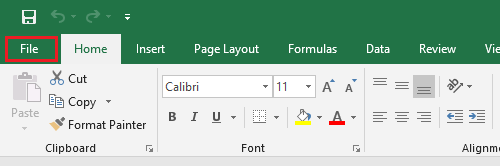
2. В появившемся меню нажмите на Сохранить как в боковом меню, а затем нажмите Больше вариантов…

Примечание: В более ранних версиях Excel (до 2016) вы можете пропустить этот шаг.
3. На следующем экране нажмите на Инструменты кнопку, а затем нажмите Общие настройки… в раскрывающемся меню инструментов.
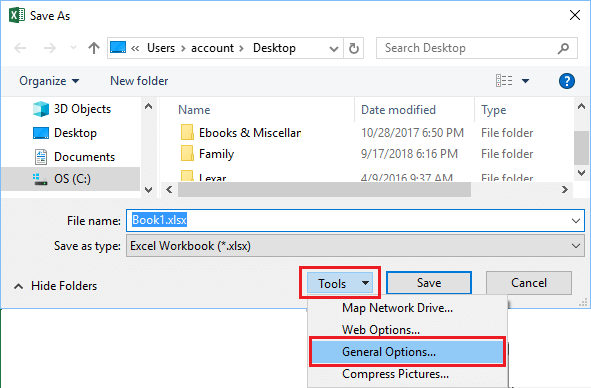
4. Во всплывающем окне Общие параметры установите флажок рядом с Всегда создавать резервную копию и нажмите на В ПОРЯДКЕ.

5. Далее нажмите на Сохранять в окне «Сохранить как».
После этого параметра Microsoft Excel создаст резервную копию вашего текущего рабочего файла Excel и автоматически обновит файл резервной копии, чтобы он всегда оставался на одну версию ниже вашего текущего рабочего файла.
- Как исправить ошибку «не отвечает Microsoft Excel» в Windows 10
- Как заблокировать ячейки в Excel, чтобы защитить их
[ad_2]
